更新时间:2023-07-26
最近不少用户在使用笔记本电脑开热点给手机联网的时候,发现自己的电脑在开启热点后,手机连接可以上网,但是电脑本身的网络却出现断连的情况,那么出现这种情况要怎么解决呢?下面小编就带着大家一起具体看看吧!

下载微软最新 KB5014666 离线更新补丁包解决!
下载地址:https://www.xitongzhijia.net/soft/246234.html
下载Win10专版 ipnat.sys文件,解压获得ipnat.sys。下载地址:https://www.xitongzhijia.net/soft/245763.html
下载Win11专版 ipnat.sys文件,解压获得ipnat.sys。下载地址:https://www.xitongzhijia.net/soft/245764.html
然后下载dism++,下载地址:https://www.xitongzhijia.net/soft/34324.html
打开dism++x64.exe-工具箱-文件浏览器。
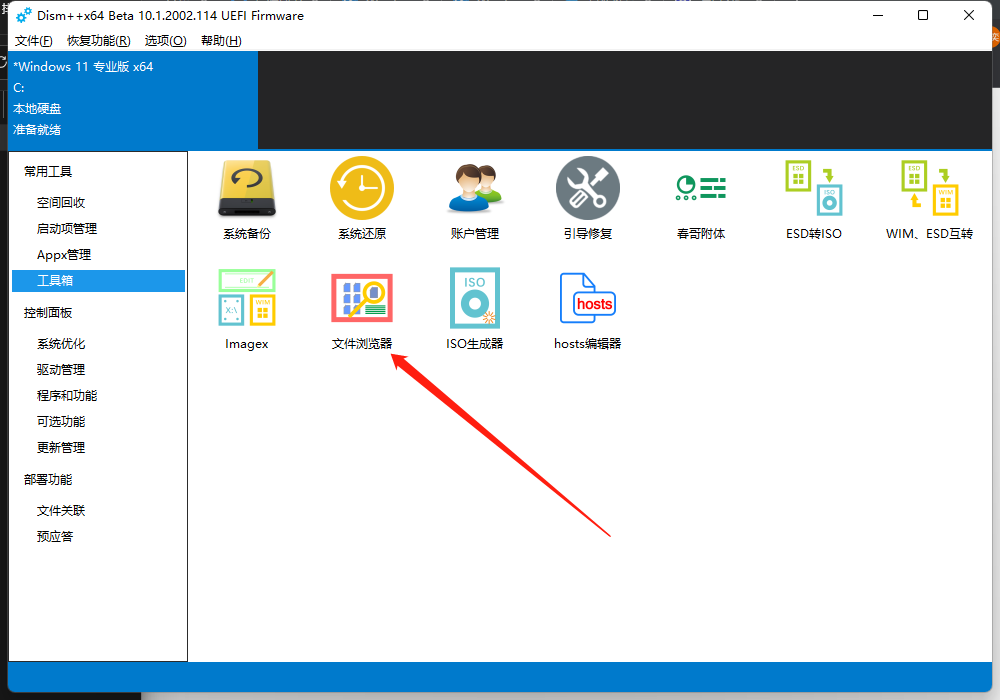
然后复制我们下载好的ipnat.sys文件到C:\Windows\System32\drivers\目录下替换,然后重启计算机即可。
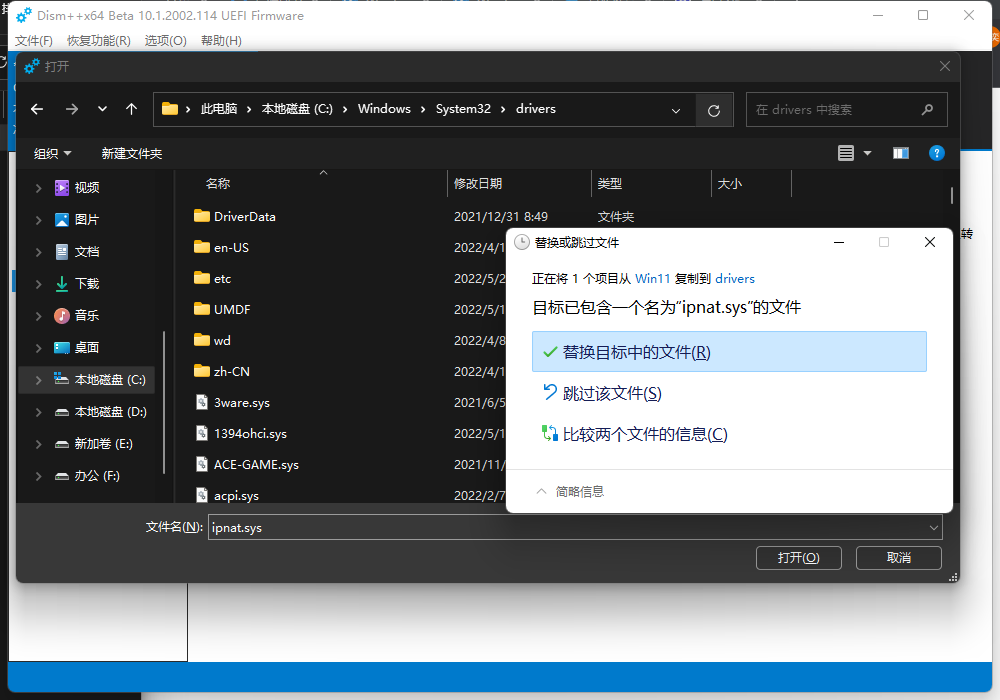
1、点击开始菜单,打开设置。
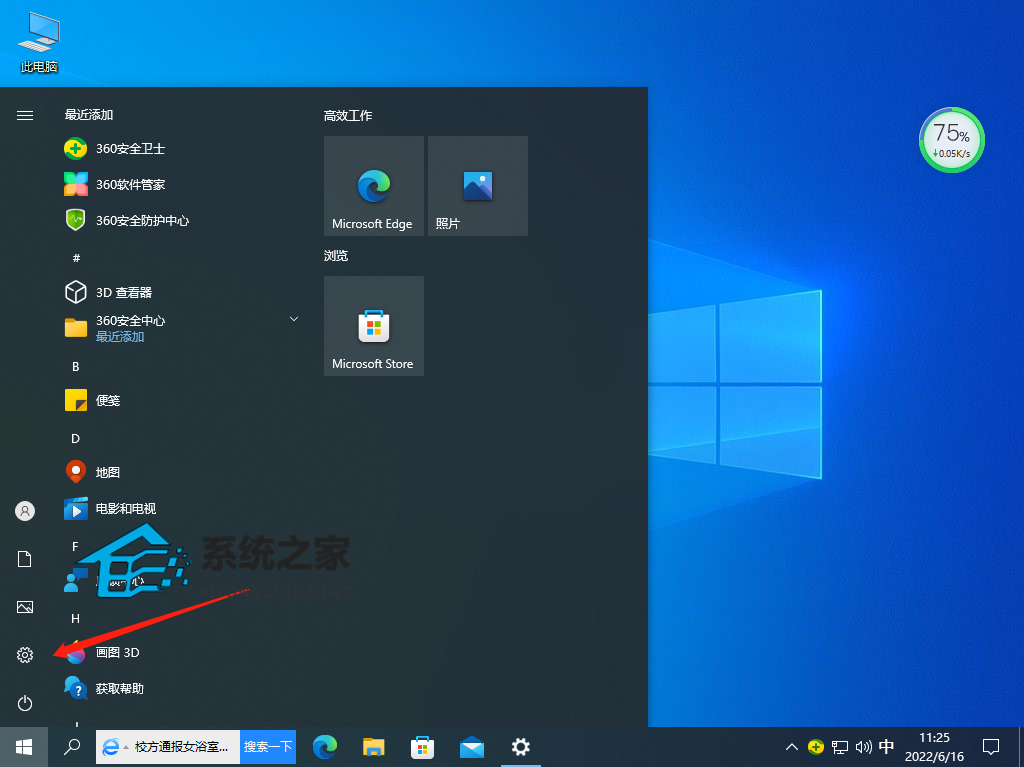
2、进入设置后点击查看历史更新记录。
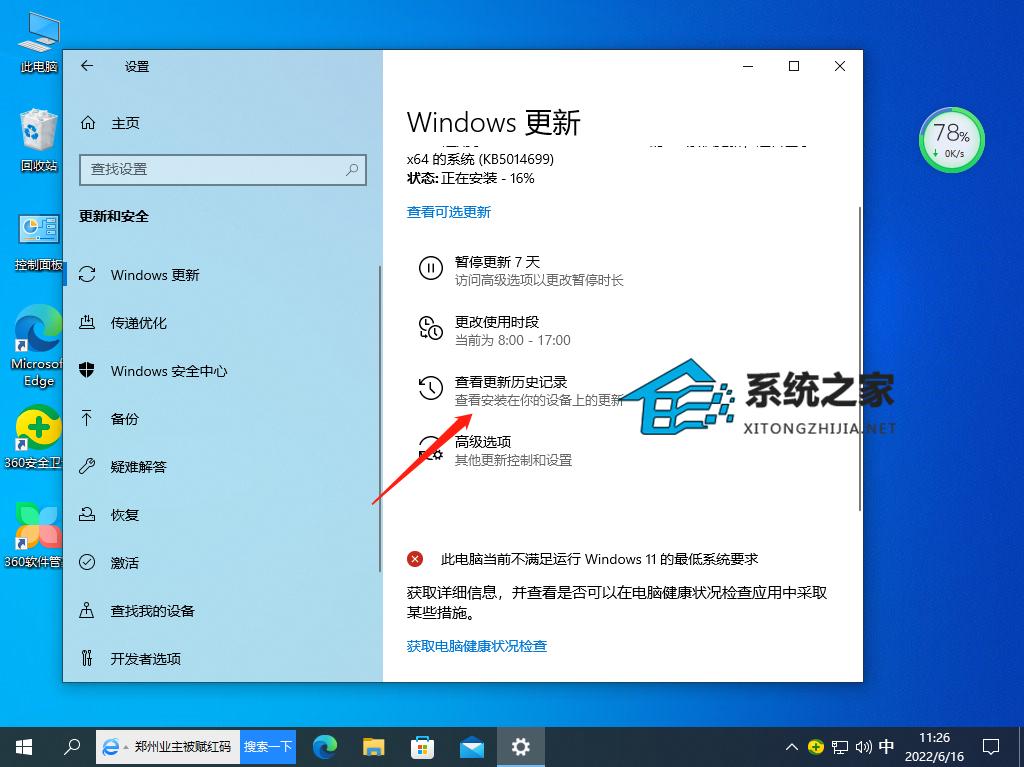
3、然后点击上方卸载更新。
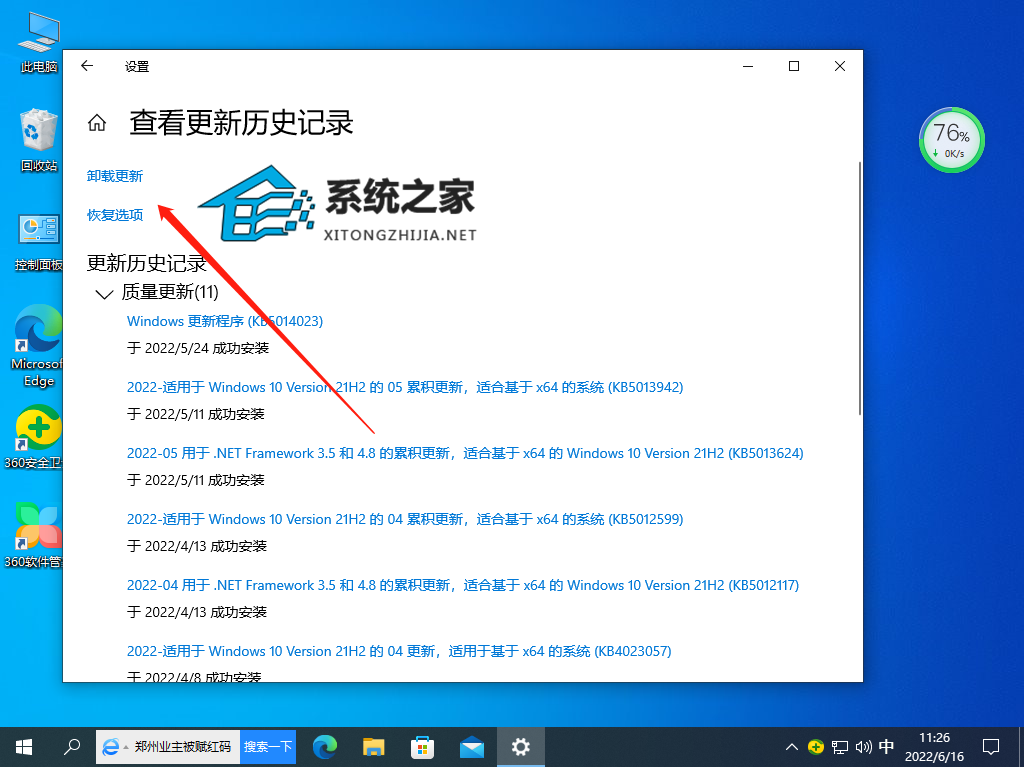
4、然后卸载最近的更新即可。
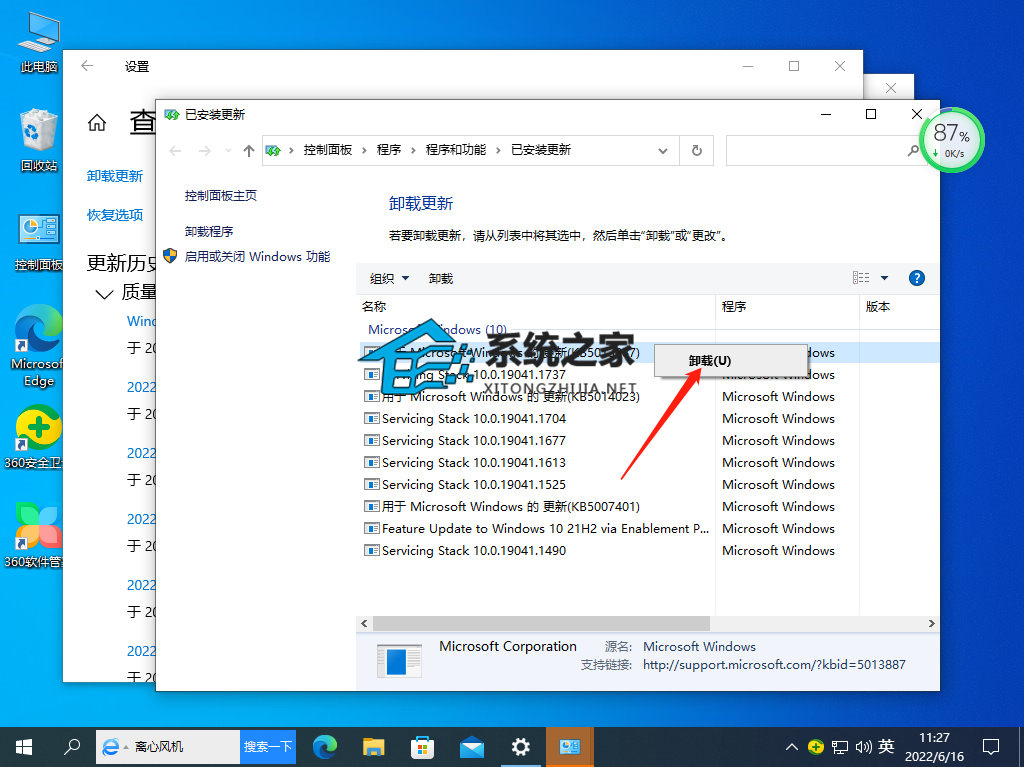
如果以上方法依旧无法解决问题,建议使用熊猫侠装机大师一键重装Win10系统解决。
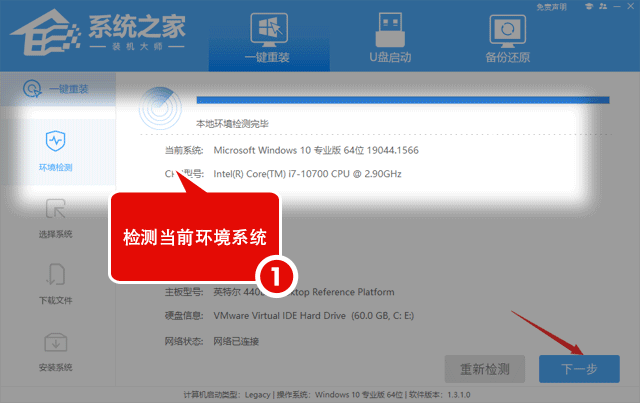
最新文章
笔记本开热点后笔记本断网,手机能上网怎么办
2023-07-26360右下角弹出广告怎么关掉360浏览器右下角弹出广告关掉的方法
2023-07-25Edge出问题如何进行修复Edge浏览器修复的方法
2023-07-25Win11暂停更新点不了怎么办Win11暂停更新是灰色的如何解决
2023-07-25你的设备中缺少重要的安全和质量修复 无法更新怎么办
2023-07-25360推荐的广告怎么关闭360推荐弹窗怎么彻底关闭
2023-07-25Word删除页眉水平横线怎么操作五种方法教你快速删除页眉水平横线
2023-07-25d3dcompiler_47.dll丢失怎么修复
2023-07-25Win11桌面小组件不可用怎么办Win11桌面小组件不可用的解决方法
2023-07-25360浏览器flash插件被禁用怎么办360浏览器flash插件被禁用解决方法
2023-07-25发表评论